BitLocker er en indbygget funktionen til kryptering af, at Microsoft følger med at vælge udgaver af Windows Vista for første gang. Mens det understøttes af alle versioner af Windows, kun professional-og enterprise-versionerne af operativsystemet kommer med muligheder for at kryptere harddiske bruger det.
De vigtigste appel af BitLocker er, at det er indbygget i operativsystemet, som betyder, at krypterede drev kan dekrypteres på alle Windows Vista eller nyere versioner uden behov for yderligere software programmer.
Software som DiskLocker kan bruges til at læse BitLocker-krypterede drev under Linux eller Mac OSX.
BitLocker er blevet kritiseret i de sidste over sikkerhedsproblemer. Ifølge Microsoft, har det ingen bagdør indbygget i håndhævelse af loven, men siden sin kode er proprietære, at kravet ikke kan verificeres.
Windows-brugere, der foretrækker ikke at bruge BitLocker over dette måske ønsker at tjekke ud tredjepart alternativer såsom Disk Cryptor eller VeraCrypt.
Følgende vejledning hjælper dig gennem trinene til at kryptere en eller flere harddiske eller flytbare drev på Windows 10. Det meste af det kan anvendes til tidligere versioner af Windows, så godt.
Kryptering af harddiske med BitLocker

En af de nemmeste muligheder for at kryptere et drev, der er tilsluttet en Windows-maskine med BitLocker, er at gøre det direkte i Windows Stifinder.
- Åbn Windows Stifinder, for eksempel med genvejen Windows-E
- Højre-klik på det drev, du vil kryptere, og vælg “Slå BitLocker” fra kontekstmenuen.
- BitLocker starter op om udvælgelse af den løsning, og du bliver bedt om at vælge, hvor du ønsker at låse drevet op. De tilgængelige muligheder er ved hjælp af en unlock password, eller ved at låse drevet ved hjælp af et smart card.
- Det er vigtigt, at du vælger en sikker adgangskode, hvis adgangskodebeskyttelse er valgt for at undgå brute force eller gætte angreb.
- Vælg en placering for den recovery-tasten bagefter. Denne tast kan bruges, hvis du glemmer adgangskoden eller miste adgang til dit smart card. Muligheder er at gemme det til den Microsoft-Konto, for at gemme det som en fil på det lokale system, eller at udskrive det.
- Vælg, om du vil kryptere hele drevet eller kun den brugte plads på drevet. Den første indstilling tager længere tid at gennemføre, mens den anden er hurtigere. Det os meget foreslået at vælge den første mulighed, hvis drevet er i brug, da det sikrer, at data spor på det drev, kan ikke gendannes.
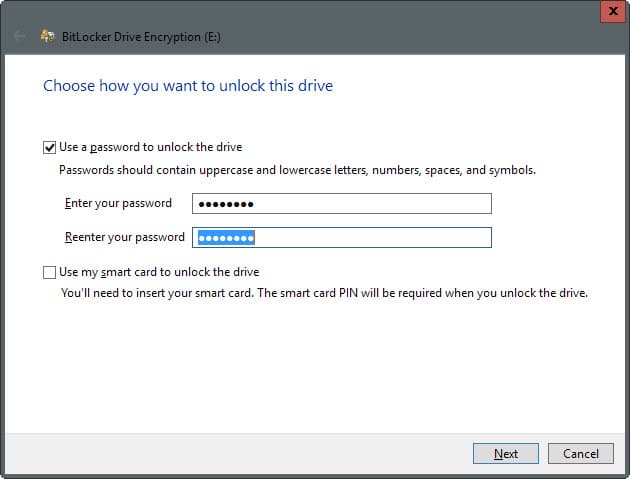

Krypteringen kan tage et stykke tid, afhængigt af hastigheden på det drev, sin størrelse og ressource anvendelse af PC ‘ en under operationen.
Oplåsning af drev, der er krypteret med BitLocker

Når du tilslutter et drev til Windows-PC ‘ er, der er krypteret med BitLocker, vil du modtage en meddelelse, der informerer dig om det faktum.
Du kan klikke på meddelelsen for at åbne låse prompt (hvis det er beskyttet med adgangskode) for at låse drevet op og gøre sit indhold tilgængeligt.
Hvis du er gået glip af denne mulighed, skal du højreklikke på drevet i Windows Stifinder, og vælg “unlock drive” fra den menu, der åbner den samme låse mulighed.
Låst drev er angivet med en gul lås-ikonet i Windows Explorer, og låst drev med en grå en.
Styring Af BitLocker

Styring af BitLocker er en Kontrol Panel-applet, som du kan åbne i en række forskellige måder. Nok den nemmeste af dem alle, er at højreklikke på et drev, der er krypteret med BitLocker til at vælge administrer indstilling i genvejsmenuen.
Der finder du en mulighed for at ændre adgangskode til BitLocker-samt der kan komme i handy.
Hvis du ikke kan bruge denne mulighed, skal du gøre følgende i stedet:
- Tryk på Windows-Pause, og klik på Kontrolpanel Hjem, når vinduet åbnes.
- Vælg System og Sikkerhed > Administrer BitLocker.
Status for hver enkelt kørsel i forhold til BitLocker er vist på det følgende skærmbillede. For drev, der endnu ikke er beskyttet med BitLocker, kan du slå funktionen fra der.

Det bliver interessant, når du udvider et drev, der allerede er beskyttede. Følgende indstillinger bliver tilgængelige:
- Tilbage op i din genoprettelsesnøgle.
- Ændre password.
- Fjern adgangskode.
- Tilføj et smart card.
- Slå auto-lås – Denne låser drevet automatisk på Windows start, hvis det er tilsluttet.
- Slå BitLocker
Nu kan Du: Som kryptering program bruger du og hvorfor?